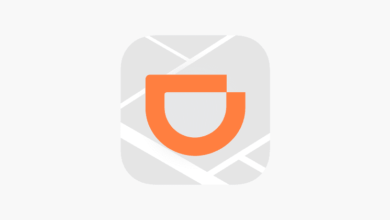كيفية حساب أو قياس المسافات والزوايا ونصف القطر والمساحات والمحيط في أوتوكاد
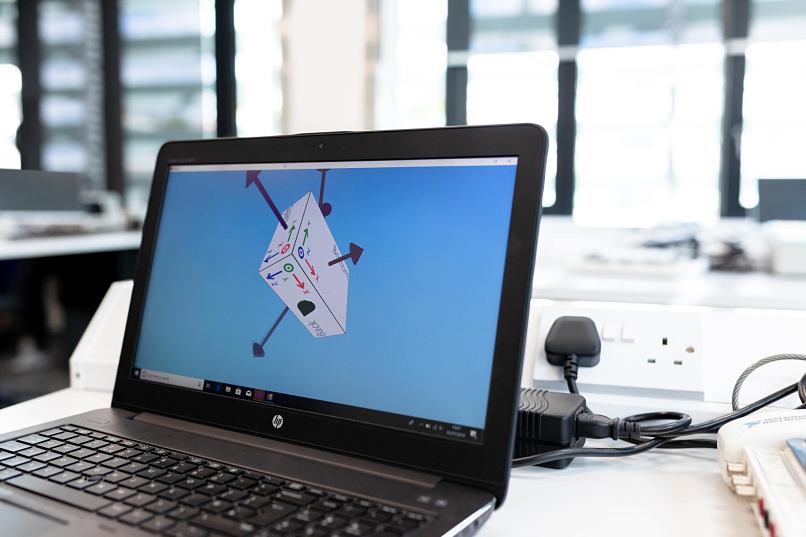
كونه برنامج تصميم وإنتاج ثنائي الأبعاد وثلاثي الأبعاد ، يتم تسويق AutoCAD ودعمه بواسطة Autodesk . بفضل هذا ، يمكن اعتباره أحد أشهر الأدوات في الصناعة لإنشاء إنتاجات ممتازة بهذه الخصائص.
كل هذا يسمح بحساب أو قياس المسافات والزوايا وأنصاف الأقطار والمساحات والمحيط بأفضل طريقة موجودة. إن عملية جعل هذا ممكناً ليست معقدة للغاية ، مع الأخذ في الاعتبار بعض الخطوات لجعلها أسهل في الأداء.
هذا هو السبب في أنك ستعرف هنا العملية بأكملها التي سيتم تنفيذها ، مع توضيح كل خطوة بالتفصيل حتى تكون النتائج التي تبحث عنها هي أفضل ما يمكنك الحصول عليه.
عملية لحساب أو قياس المسافات والزوايا وأنصاف الأقطار والمساحات والمحيط في AutoCAD
بمجرد تنزيل هذا التطبيق وإتاحته للاستخدام ، يمكنك بدء العملية للتعرف على خياراتك. وبالتالي ، ستعرف مكان الأدوات ، وسيتعين عليك الانتقال إلى علامة التبويب “الصفحة الرئيسية” وستجد هناك خيار “الأدوات المساعدة” مع الأنواع المختلفة من الأدوات.
عندما يتم قياس المسافات ، ما عليك سوى النقر فوق “قياس” ومن ثم تبدأ العملية. لقياس المسافة بين نقطتين ، يتم تحديد أداة Distance ، وتحديد النقطة الأولى بالماوس والثانية في شريط الأوامر ، وبالتالي إيجاد المسافة بين النقطتين.
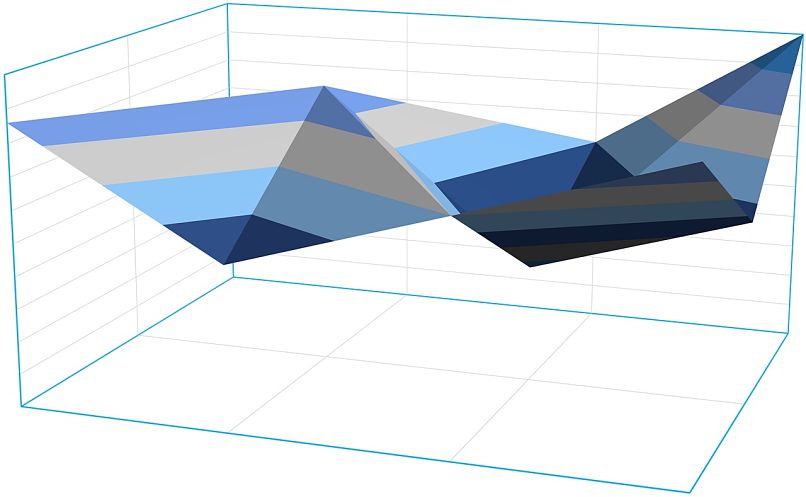
عندما يتعلق الأمر بالمسافات المعطاة من عدة نقاط ، يتم تحديد النقطة الأولى ثم يتم كتابة M في شريط الأوامر لبدء تحديد النقاط المختلفة. ثم ، باستخدام الماوس ، يتم تحديد النقاط الأخرى التي تعطي المسافة ، وكتابة C في شريط المهام عند الوصول إلى آخر نقطة يتم قياسها.
هناك طريقة أخرى لتنفيذ الأمر لقياس المسافة عن طريق الكتابة في شريط أوامر DIST. أحد الأشياء المهمة هو أن كل ما يتم إنجازه سيكون من الرسم الذي يتم قياسه ، وفي حالة عدم معرفتك للوحدات التي ترسم فيها ، يمكنك التحقق من ذلك عن طريق كتابة الوحدات في شريط الأوامر.
في حالة أداة Angle ، من الممكن قياس زاوية القوس أو الدائرة أو الزاوية المكونة من خطين. لهذا تحتاج فقط إلى تعيين الكائن أو الكائنات التي تحدد القوس ، كونها خيارًا موجودًا في قائمة الأدوات.
بالنسبة لـ Radius ، هناك فرصة لقياس نصف قطر الدوائر أو الأقواس ؛ من الضروري فقط إنشاء الكائن المراد قياسه. باستخدام هذا ، سيعرض شريط الأوامر نصف قطر وقطر الكائن الذي تم تحديده للقياس.
في طول القوس ، يمكنك استخدام أمر القائمة ، الذي تم العثور عليه عن طريق إدخال الصفحة الرئيسية ، والخصائص ، ثم القائمة. يمكن أيضًا كتابتها في شريط أوامر LIST لتسهيل الوصول إليها.
المناطق والمحيط لها إجراء بسيط بنفس القدر ، ونتيجة لذلك تحصل على التدابير والأدوات لإعطاء التغييرات المطلوبة. كل شيء ممكن إذا كنت تريد أيضًا إدراج صورة بدون مرجع خارجي ، مما يتيح لك سهولة أكبر في استخدام AutoCAD.
أهمية معرفة كيفية استخدام هذه الأدوات
باستخدام هذه الخيارات وخيارات التحرير الأخرى في AutoCAD ، يتم الحصول على نتائج مثالية كما هو مطلوب. إذا كنت مستخدمًا بارزًا لهذا التطبيق ، فستتمكن من فهم مدى أهمية هذه الأدوات.
من الاقتصاص والتوسيع إلى تغيير قياسات أي مساحة ، تكون النتائج التي تحصل عليها هي الأفضل دائمًا. يمكن تخزين كل هذا بسهولة ، من خلال إصدار احترافي ومثالي.
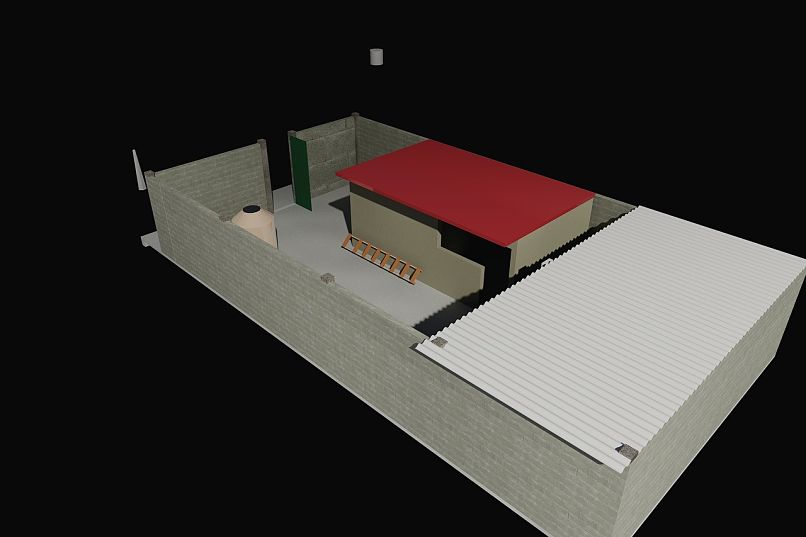
بمجرد أن يكون لديك مسار موقع المجلد لحفظ كل ما تم إنتاجه ، يمكنك بسهولة عرض المحتوى الخاص بك. إذا فهمت كيفية استخدام هذه الخيارات والأدوات ، فستصبح مهمتك أسهل.
بالإضافة إلى ذلك ، يمكن استخدام المحتوى الذي تم إنشاؤه بالطريقة التي تفضلها وبهذه الطريقة ليس لديك قيود مع AutoCAD. كل هذا عادة لا تسمح به برامج التحرير ثنائية وثلاثية الأبعاد الأخرى.
وبالتالي ، تُفهم فوائد هذا التطبيق في إسقاط الهياكل أو الأشياء أو أي شكل ضروري.